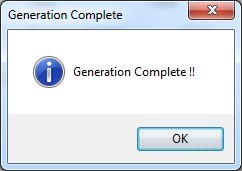Une fois le Resources Collector lancé, plusieurs possibilités de réglage s’offrent à vous :
Le choix de l’emplacement de la machine :
Afin d’éviter à l’utilisateur de devoir se déplacer jusqu’à la machine concernée, il est possible d’effectuer la récupération d’informations à distance.
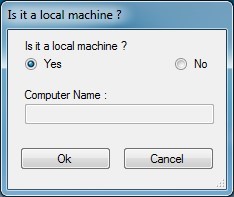
Pour cela, il suffit d’indiquer sur le premier écran, qu’il s’agit d’une machine distante (sélectionner "No"), puis d’indiquer le nom ou l’adresse IP de la machine.
Enfin, cliquer sur "Ok" pour valider.
Sélection des logiciels Nétia à prendre en compte.
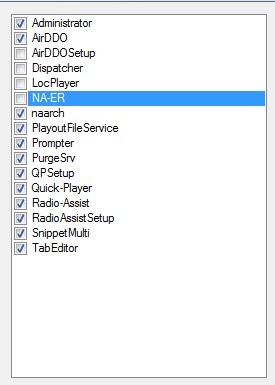
Les logiciels présents dans cette liste sont ceux présents dans la base de registre du poste de travail.
Il est tout d’abord possible de sélectionner les logiciels, édités par Nétia, pour lesquels on souhaite récupérer les données de fonctionnement.
Pour ce faire, il vous suffit de cocher les logiciels souhaités et/ou de décocher ceux qui ne le sont pas.
Modification de la date d’incident :
Pour que Resources Collector puisse récupérer les informations correspondant à un incident, il est nécessaire de lui indiquer la date de ce dernier.
Pour cela, il suffit d’indiquer la date de l’incident dans le champ « Issue date ».

![]()

Modification de l’heure d’incident :
![]()
De la même façon, il est également nécessaire d’indiquer à Resources Collector l’heure de l’incident.
Et comme pour la date, il suffit d’indiquer l’heure de l’incident dans le champ "Issue time".
Modification de l’intervalle de temps à traiter :
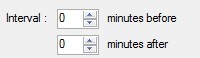
Cet intervalle correspond à la plage horaire que Resources Collector va prendre en compte pour sa recherche d’informations.
Par défaut, cet intervalle est défini à 30 minutes avant l’heure d’incident indiquée et 5 minutes après.
Il reste toutefois possible de modifier cet intervalle avec une limite maximale de 120 minutes avant et 120 minutes après.
Choix de la découpe du fichier zip de sortie :
Il est possible de choisir de découper le fichier « .zip » généré en plusieurs petits fichiers afin de pouvoir, par exemple, plus facilement transférer par mail les fichiers obtenus.
Pour activer cette option, il suffit de cocher la case « Split Zip file » et d’indiquer la taille maximale que doit faire chaque fichier. Cette taille doit être comprise entre 1 et 8 MB.
![]()
Démarrage de la récupération :
Pour lancer le processus de récupération des informations, il suffit de cliquer sur le bouton « Start ». ![]()
Le processus va donc démarrer et ouvrira l’emplacement où aura été généré le fichier « .zip » une fois terminé.
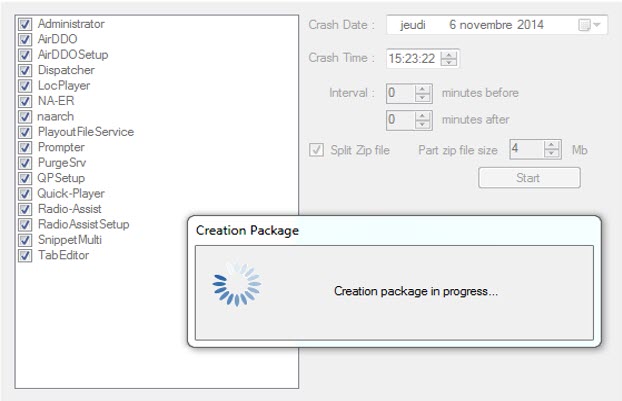
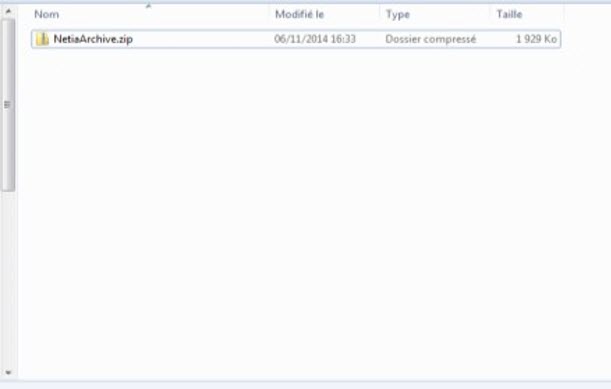
Enregistrement du fichier zip généré :
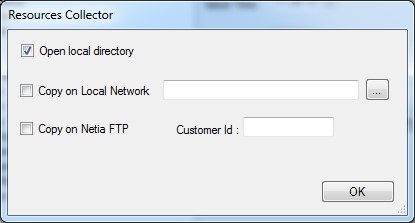
Une fois le processus de génération terminé, une nouvelle popup s’ouvre pour demander quelles actions réaliser : "Open local directory", "Copy on Local Network" et "Copy on Netia FTP".
Pour indiquer un emplacement UNC, il suffit de cliquer sur le bouton![]() . Il est également possible d’indiquer manuellement l’emplacement souhaité.
. Il est également possible d’indiquer manuellement l’emplacement souhaité.
Le champ « Customer Id » correspond à votre identifiant client.
Pour finaliser l’enregistrement, il suffit de cliquer sur ![]() . Une popup apparaitra pour vous indiquer la fin de l’opération de sauvegarde.
. Une popup apparaitra pour vous indiquer la fin de l’opération de sauvegarde.